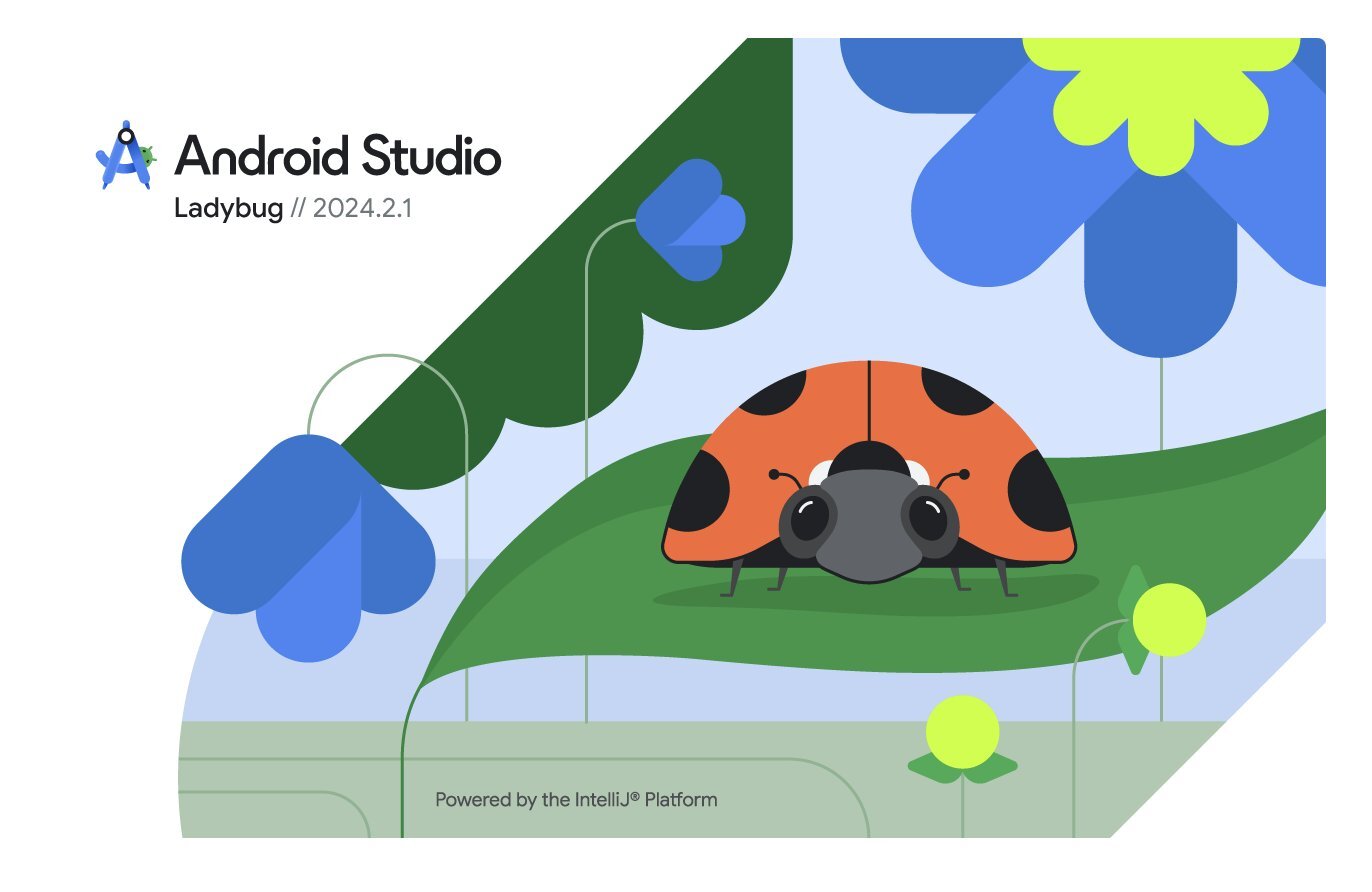
Si ets desenvolupador de Flutter i has actualitzat Android Studio a la seva última versió (Ladybug) és probable que hagis experimentat problemes en arrencar els teus projectes. Aquests errors sovint estan relacionats amb la versió instal·lada de Java/JDK i la configuració de Gradle. El conflicte principal prové de la inclusió de la versió 21 de Java amb l'actualització de Ladybug, que provoca incompatibilitats amb Flutter i requereix una actualització de l'Android Gradle Plugin (AGP) que pot convertir-se en un procés més complicat del que esperaves, sobretot en projectes ja establerts.
Solució: Configuració de Java 17
Una solució senzilla per evitar aquest conflicte és utilitzar una versió anterior de Java. Concretament, la versió Java SDK 17, que és compatible amb la majoria de projectes Flutter. Aquí tens els passos per solucionar-ho:
Descarregar i instal·lar Java SDK 17: Pots descarregar-ho aquí. Recorda guardar la ruta d'instal·lació, ja que la necessitaràs posteriorment.
Configurar Flutter per utilitzar Java 17: Obre el terminal i executa la següent comanda:
flutter config --jdk-dir <javasdk17-path-dir>Això força Flutter a utilitzar Java 17, evitant els conflictes amb la versió 21. Assegura't que la ruta dirigeixi a la carpeta /Home. Per exemple:
flutter config --jdk-dir /Library/Java/JavaVirtualMachines/jdk-17.jdk/Contents/HomeReiniciar Android Studio: Tanca i torna a obrir Android Studio perquè s'apliquin els canvis de configuració.
Actualitzar build.gradle: A dins del fitxer android/app/build.gradle, assegura't que les versions de compatibilitat siguin les adequades:
compileOptions { sourceCompatibility JavaVersion.VERSION_17 targetCompatibility JavaVersion.VERSION_17 } kotlinOptions { jvmTarget = '17' }- Netejar i reconstruir el projecte: Executa la comanda flutter clean per netejar la cache del projecte i després torna a executar el projecte. Ara hauries de poder arrencar-lo sense problemes!
Necessites ajuda?
Les actualitzacions d'eines com Android Studio poden comportar reptes inesperats, però amb solucions simples com aquesta, és possible seguir treballant amb els nostres projectes de Flutter de manera efectiva. Si t'has trobat amb més complicacions o tens projectes que necessiten l'ajuda d'un equip especialitzat, no dubtis a contactar-nos. A Liquid Studio, som experts en desenvolupament amb Flutter i podem ajudar-te a superar qualsevol repte tècnic que se't presenti.